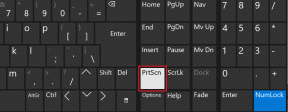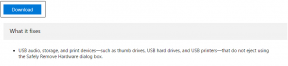Clubhouse PC'de Nasıl Kullanılır
Çeşitli / / November 28, 2021
Clubhouse, internetteki daha yeni ve daha sofistike sosyal medya platformlarından biridir. Sesli sohbet uygulaması yalnızca davet esasına göre çalışır ve kullanıcıların tartışmalara ve tartışmalara katılmasını sağlar. Clubhouse mobil uygulaması küçük toplantılar için iyi çalışsa da küçük bir ekrandan büyük bir kitleyi yönetmek zordur. Sonuç olarak, pek çok kullanıcı Clubhouse'u bilgisayarlarına kurmayı denedi ve pek başarılı olamadı. Kendinizi aynı sorunla mücadele ederken buluyorsanız, doğru yerdesiniz. Size öğretecek yardımcı bir rehber getiriyoruz PC'de Clubhouse nasıl kullanılır.

İçindekiler
- Clubhouse PC'de Nasıl Kullanılır (Windows ve Mac)
- Clubhouse'u PC'de Kullanabilir miyim?
- Yöntem 1: BlueStacks Android Emulator'ı Windows 10'da Kullanın
- Yöntem 2: Mac'te iMazing iOS öykünücüsünü kullanın
- Yöntem 3: Clubhouse'u Windows ve Mac'te açmak için Clubdeck'i kullanın
Clubhouse PC'de Nasıl Kullanılır (Windows ve Mac)
Clubhouse'u PC'de Kullanabilir miyim?
Şu an itibariyle, Clubhouse yalnızca Android ve iOS'ta mevcuttur, ancak uygulama giderek daha büyük ekranlara doğru yol almaktadır. Sosyal medya platformunun zaten bir
çevrimiçi web sitesi en son güncellemelerini yayınladıkları yer. Bu gelişmelere rağmen, Clubhouse'un işlevsel özellikleri bilgisayarlarda hazır değildir. Yine de, hala mümkün Clubhouse'u birkaç farklı yöntemle PC'ye indirip yükleyin.Yöntem 1: BlueStacks Android Emulator'ı Windows 10'da Kullanın
BlueStacks, dünya çapında 500 milyondan fazla kullanıcısıyla internetteki önde gelen Android emülatörlerinden biridir. Son yıllarda, öykünücü büyük ölçüde değişti ve herhangi bir Android cihazdan 6 kat daha hızlı çalıştığını iddia ediyor. BlueStacks Emulator kullanarak PC'de Clubhouse'u nasıl kullanabileceğiniz aşağıda açıklanmıştır.
1. İndirmek resmi web sitesinden başvuru BlueStacks.
2. Bluestacks kurulum dosyasını PC'nizde çalıştırın ve Yüklemek uygulama.
3. BlueStacks'i açın ve Play Store uygulamasına tıklayın.
4. Kayıt olmak indirmeye başlamak için Google hesabınızı kullanın.
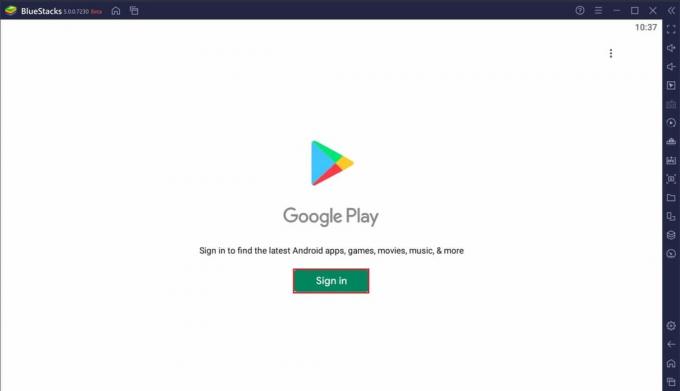
5. Arama Kulüp binası için ve indirmek uygulama PC'nize.
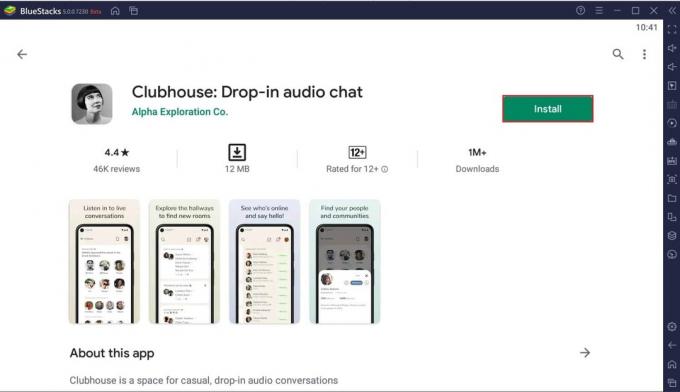
6. Uygulamayı açın ve “Kullanıcı Adınızı Alın” seçeneğine tıklayın” eğer yeni bir kullanıcıysanız. Kayıt olmak zaten bir hesabınız varsa.

7. Girmek telefon numaranız ve kayıt için sonraki OTP.
8. Platforma kaydolmak için bilgilerinizi girin.
9. Bir kullanıcı adı oluşturduktan sonra platform, hesabınızı tamamen kurmanız için size bir onay mesajı gönderecektir.
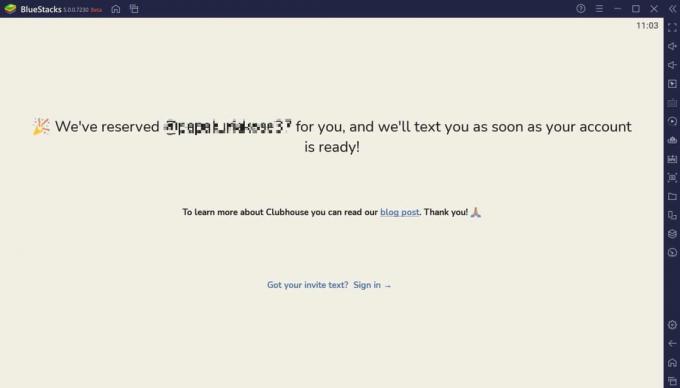
10. Ardından Clubhouse'u PC'nizde herhangi bir kısıtlama olmaksızın kullanabilirsiniz.
Ayrıca Okuyun: PC'nizde WhatsApp Nasıl Kullanılır
Yöntem 2: Mac'te iMazing iOS öykünücüsünü kullanın
Clubhouse, Android'e gelmeden önce iOS yolunda giriş yaptı. Doğal olarak, ilk kullanıcıların çoğu uygulamaya iPhone'lar aracılığıyla giriş yaptı. Clubhouse'u bir iOS öykünücüsü aracılığıyla kullanmak istiyorsanız, iMazing tam size göre bir uygulamadır.
1. Tarayıcınızı açın ve indirmek NS iMazing Bilgisayarınızdaki yazılım. Yöntem yalnızca Mac'te çalışır. Windows cihazınız varsa BlueStacks'i deneyin.
2. Kurulum dosyasını çalıştırın ve Yüklemek uygulama.
3. MacBook'unuzda iMazing'i açın ve Konfigüratöre tıklayın sol üst köşede.
4. Kitaplığı Seç ve daha sonra Uygulamalar'a tıklayın.
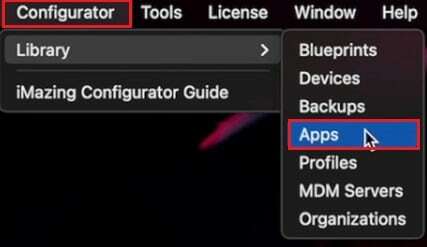
5. Giriş yapmak uygulama mağazasına erişmek için Apple hesabınıza.
6. Clubhouse'u arayın ve indirmek uygulama. Mac'inize indirmeden önce uygulamanın iPhone veya iPad'inize yüklendiğinden emin olun.
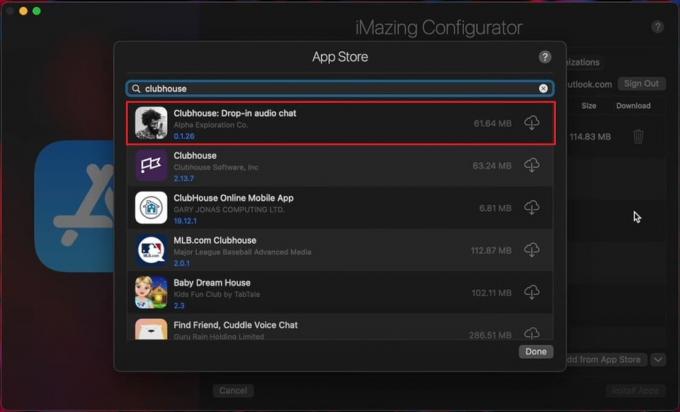
7. Uygulama yüklendikten sonra, sağ tık üzerine tıklayın ve seçin IPA'yı dışa aktarın.

8. Seçme bir hedef klasör ve ihracat uygulama.
9. Uygulamayı açın ve işlevselliğini onaylamak için çeşitli sunuculara katılmayı deneyin.
10. Clubhouse'u MacBook'unuzda kullanmanın keyfini çıkarın.
Yöntem 3: Clubhouse'u Windows ve Mac'te açmak için Clubdeck'i kullanın
Clubdeck, Mac ve Windows için uygulamayı herhangi bir öykünücü olmadan çalıştırmanıza izin veren ücretsiz bir Clubhouse istemcisidir. Uygulama, Clubhouse'a bağlı değildir, ancak size aynı deneyimi yalnızca daha büyük bir ekranda sunar. Clubdeck, Clubhouse'a bir alternatif değildir, ancak aynı sunuculara ve gruplara farklı bir istemci üzerinden erişmenizi sağlar.
1. ziyaret edin Clubdeck'in resmi web sitesi ve indirmek Bilgisayarınız için uygulama.
2. Çalıştırmak kurulum ve Yüklemek PC'nizdeki uygulama.
3. Uygulamayı açın ve telefon numaranızı girin verilen metin alanında. Gönder'e tıklayın.
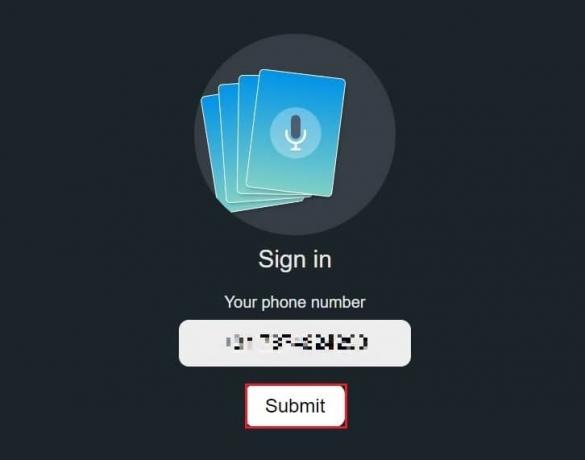
4. Onay kodunu girin ve Gönder'e tıklayın.
5. Clubhouse'u PC'nizde herhangi bir zorluk yaşamadan kullanabilmelisiniz.
Sık Sorulan Sorular (SSS)
S1. Clubhouse'un masaüstü versiyonu var mı?
Clubhouse çok yeni bir uygulamadır ve masaüstüne geçmemiştir. Uygulama yakın zamanda Android'de yayınlandı ve daha küçük ekranlarda mükemmel şekilde çalışıyor. Yine de yukarıda bahsedilen yöntemleri kullanarak Clubhouse'u Windows ve Mac cihazlarda çalıştırabilirsiniz.
S2. Kulüp binasını iPhone olmadan nasıl kullanabilirim?
Clubhouse başlangıçta iOS cihazlar için piyasaya sürülürken, uygulama o zamandan beri Android'e geldi. Uygulamayı Google Play Store'da bulabilir ve akıllı telefonunuza indirebilirsiniz. Alternatif olarak, PC'nize Android öykünücüleri yükleyebilir ve sanal Android cihazlar aracılığıyla Clubhouse'u çalıştırabilirsiniz.
Tavsiye edilen:
- Çalışan Birden Çok Google Chrome İşlemini Düzeltin
- Crunchyroll'daki Reklamları Ücretsiz Olarak Nasıl Engellersiniz?
- Discord Ekranını Onar Ses Paylaşımı Çalışmıyor
- Sesli Reddit Videoları Nasıl İndirilir
Umarız bu rehber yardımcı olmuştur ve siz PC'nizde Clubhouse'u kullanın. Hangi yöntemin sizin için en iyi sonucu verdiğini bize bildirin. Bu makaleyle ilgili herhangi bir sorunuz varsa, bunları yorumlar bölümüne bırakın.